Melhores procedimentos para copiar um DVD no Mac: Salve seus filmes em DVD aparentemente
Mesmo que os DVDs tenham uma qualidade abaixo do padrão em comparação com os Blu-rays, eles ainda devem ser manuseados com cuidado. Felizmente, com o tipo de tecnologia que temos hoje, você pode realmente escolher o tipo de saída que deseja, desde que use uma ferramenta flexível e confiável. Portanto, permita que este artigo lhe ensine as ótimas maneiras de copiar um DVD para Mac enquanto desfruta do conteúdo aprendendo mais sobre os melhores programas para usar.
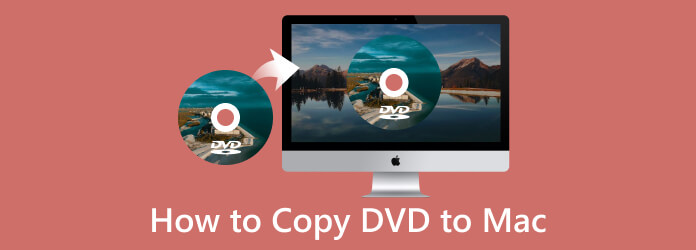
Vamos começar com o melhor software de cópia para usar no Mac, o AnyMP4 DVD Copy for Mac. É o seu software profissional, mas você pode praticamente confiar na copiadora ultra-inicial. Além disso, esta ferramenta permite que você faça backup e extraia seus discos de DVD para DVD ISO, disco em branco e pasta dentro de seu processo de velocidade ultrarrápida, sem mencionar a navegação fácil e rápida que pode levar você até mesmo a editar seus vídeos como um profissional. Semelhante à sua versão para Windows, esta copiadora de DVD para Mac também oferece três modos de cópia: Filme Principal, Cópia Completa e Personalizado, onde cada um vem com sua respectiva finalidade.
Há mais porque este clonador de DVD para Mac permite que você defina o volume e comprima o tamanho de sua saída para o tamanho desejado livremente. Além disso, você tem a liberdade de decidir quantas cópias produzirá navegando pelas opções fornecidas para isso. Assim, enquanto você lê as etapas abaixo, vamos ver como este software pode funcionar para copiar seu DVD no seu macOS.
Prepare-se para pegar este precioso software em seu precioso computador. Em seguida, siga o processo de instalação.
Inicie o software e insira o disco de DVD em sua unidade depois. Em seguida, clique no fonte botão na parte inferior da interface para carregar o DVD que você precisa copiar.
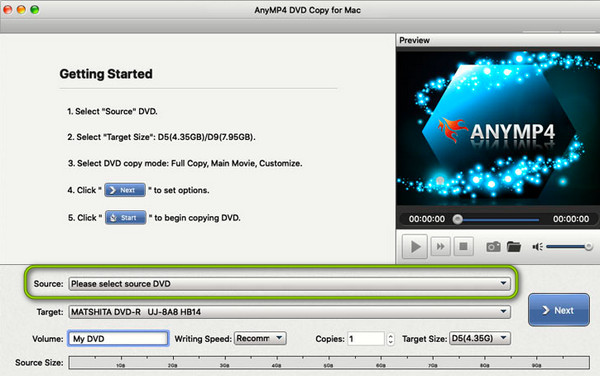
Agora selecione o modo desejado para copiar e, ao mesmo tempo, defina as opções de áudio, legenda e destino de saída.
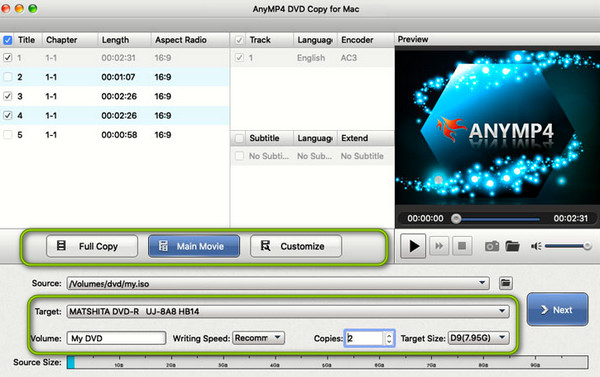
Quando você terminar as configurações, você pode clicar no botão Próximo botão para começar a copiar.
Outro software de cópia de DVD para Mac gratuitamente é este DVDFab DVD Copy. É um bom software que usa um serviço de descriptografia em nuvem para oferecer suporte a seus DVDs descriptografados. Isso significa que, mesmo que suas coleções de DVD estejam protegidas com CSS, APS, RC e DADC, você ainda pode fazer backup delas legalmente e sem complicações. Além disso, com este clonador, você pode comprimir seus DVDs quando necessário, permitindo que você mantenha muitos filmes para fins de preservação. Além disso, oferece 6 modos diferentes de cópia, que incluem Disco Completo, Filme Principal, Gravar, Mesclar, Personalizar e Dividir. Por outro lado, muitos usuários reclamam da complexidade do uso de sua interface. Portanto, veja como copiar seu DVD usando este DVDFab DVD Copy no Mac.
Instale o DVDFab no seu Mac e inicie-o depois. Em seguida, insira o disco na unidade de disco para prosseguir.
Uma vez na interface, comece escolhendo o modo de cópia que deseja usar ou com base no que você precisa. Em seguida, escolha sua fonte e destino para carregar o DVD e onde deseja salvar a saída.
Uma vez feito, você pode clicar no botão Início botão para começar a copiar.
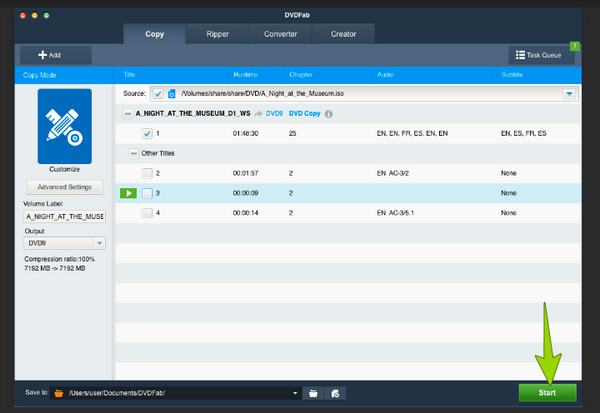
Seguindo em frente, vamos ter outro poderoso software de cópia de DVD que você pode usar no Mac, o VideoByte DVD Copy. A aquisição deste software permitirá que você perceba seus modestos requisitos técnicos, onde você também pode tê-lo facilmente no Windows. Além disso, este clonador ou DVD para Mac oferece 3 modos de cópia diferentes onde você pode copiar uma única unidade, extraia apenas o vídeo do DVD, ou mesmo seu conteúdo de áudio. Além disso, também é confiável, rápido e prático, podendo ser navegado por um novato como um profissional. Além disso, este VideByte DVD Copy permite que você personalize a saída copiada do DVD, compactando-a, definindo seus capítulos e rótulos e definindo a velocidade de gravação para o modo máximo. No entanto, você só poderá encontrar esses recursos em suas versões pagas. Portanto, aqui está o passo a passo para usar este software em seu computador Mac.
Aproveite este software de cópia no seu Mac após o processo de instalação. Em seguida, insira seu DVD protegido na unidade de disco do seu Mac e execute este software recém-instalado.
Agora, abra o DVD que você inseriu indo para o Envie o guia e clicando no Selecione a fonte botão. Em seguida, encontre a opção onde está o seu disco. Depois de detectar seu DVD, clique novamente na guia Arquivo e, desta vez, escolha o Selecione o alvo botão para selecionar o formato e o destino de sua saída.
Depois disso, escolha o modo de cópia que deseja para este processo. Essas escolhas que você verá são as Cópia completa, Filme principal e Personalizar. Depois de escolher um, clique no botão Próximo botão.
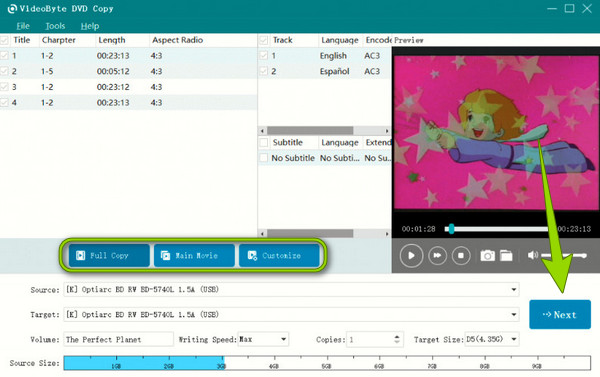
Em seguida, você será redirecionado para uma nova janela, onde precisará definir algumas opções para sua saída. Após a configuração, você pode começar a copiar o DVD clicando no botão Início botão.
Certamente os três programas de cópia de DVD apresentados acima são ótimos. No entanto, você ainda pode estar pensando em qual deles pode confiar. Portanto, aqui está uma tabela de comparação simples para ajudá-lo a decidir.
| Software | Fácil de usar | Com opção de personalização | Formatos de DVD suportados | Com opção de compressão integrada | Ignorando a proteção contra cópia |
|---|---|---|---|---|---|
| AnyMP4 DVD Copy | Transferências | Sim | DVD5, DVD9 | Sim | Sim |
| DVDFab DVD Copy | Moderado | Sim | DVD5, DVD9 | Sim | Sim |
| Cópia de DVD VideoByte | Moderado | Sim | DVD5, DVD9 | Sim | Sim |
O iMovie é um software de cópia de DVD gratuito no Mac?
Não. Infelizmente, o iMovie é uma ferramenta para criar vídeos digitais e não tem a capacidade de copiar ou mesmo editar filmes em DVD.
Posso gravar um DVD no Mac?
Você pode, especialmente se o seu Mac tiver uma unidade de DVD ou disco. Nesse caso, você só precisa adquirir um software gravador de DVD para fazer o trabalho.
Posso copiar ou clonar DVDs comerciais em um Mac?
Os DVDs comerciais geralmente são protegidos contra cópia. Portanto, se o seu DVD não tiver essa proteção contra cópia, você poderá prosseguir com o processo de clonagem.
Aí está, os melhores procedimentos para copiar DVDs no Mac. Que você se esclareça com a descrição e as instruções apresentadas acima com os melhores programas ótimos para adquirir no Mac. Agora é a hora de escolher qual desses programas você deseja. Portanto, a tabela de comparação também é uma boa ajuda para determinar. Por outro lado, se você ainda está indeciso, escolha o favorito do profissional, vá para AnyMP4 DVD Copy for Mac.
Mais Leitura
Maneiras e dicas sobre como limpar um disco de DVD com eficiência
Assim como todos os discos, os DVDs também são riscados com facilidade. Hoje, vamos aprender as melhores maneiras de limpar um DVD. Este post também informa como manter os discos.
Os 10 principais DVD players portáteis: ajudam você a assistir a DVDs em qualquer lugar
Suponha que você precise de um reprodutor de DVD portátil, mas não tem tempo para encontrar o melhor. Então, clique aqui para ver os leitores de DVD mais vendidos no mercado hoje.
5 métodos para criar imagem ISO a partir de DVD no Windows, Mac e Linux
Você pode criar uma imagem ISO de um DVD para fazer backup, mas onde você pode obter arquivos ISO? Este artigo mostra 5 métodos para criar arquivos de imagem ISO do seu DVD.
Top 6 Conversor de Vídeo MKV para DVD Uso Online e Offline
Experimente estes gravadores e conversores gratuitos de MKV para DVD amplamente conhecidos online gratuitamente. Existem freewares também para você experimentar em seu desktop.